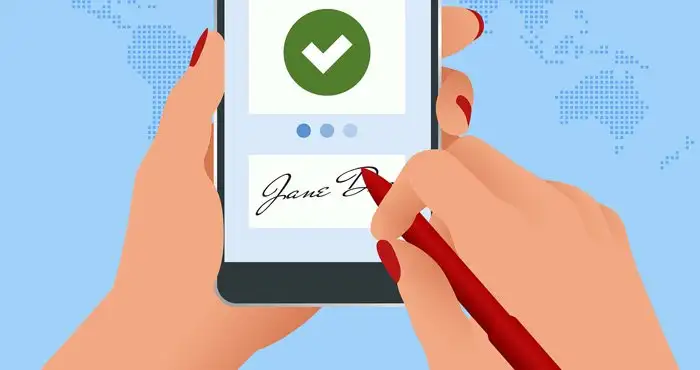Cách tạo chữ ký điện tử
Các biên tập viên kỹ thuật độc lập đánh giá sản phẩm. Để giúp hỗ trợ sứ mệnh của mình, chúng tôi có thể kiếm hoa hồng liên kết từ các liên kết có trên trang này.
Tạo chữ ký điện tử và thêm nó vào Word, PDF và các tài liệu khác của bạn thật dễ dàng. Nhiều chương trình cũng có các tính năng ký số được tích hợp sẵn để bổ sung thêm một lớp tiện lợi và bảo mật.
Trước hết, hãy làm rõ điều gì đó: chữ ký điện tử và chữ ký điện tử, vì tất cả những gì chúng nghe có vẻ giống nhau, là hai thứ khác nhau. Chữ ký điện tử chỉ đơn giản là hình ảnh chữ ký của bạn được thêm vào tài liệu trong khi chữ ký điện tử là dữ liệu được mã hóa được lưu trong tài liệu để chứng minh tài liệu đến từ bạn. Đối với một số mục đích, chữ ký điện tử đơn giản sẽ ổn, nhưng đối với các tài liệu quan trọng hơn, chữ ký điện tử an toàn được khuyến khích sử dụng.
Nội dung bài viết
Cách tạo chữ ký điện tử của bạn
Nếu bạn đang thêm chữ ký của mình vào tài liệu Word hoặc PDF, bước đầu tiên là chụp một hình ảnh chữ ký của bạn sẽ xuất hiện trong tài liệu thay cho chữ ký thực của bạn. Bạn có thể lấy chữ ký của mình theo nhiều cách khác nhau
1. Viết chữ ký của bạn ra giấy và quét nó
Viết chữ ký của bạn bằng mực đen trên một tờ giấy trắng trống, sau đó quét hoặc chụp ảnh nó. Quét sẽ tạo ra hình ảnh tốt nhất, nhưng nếu bạn không có máy quét, hãy chắc chắn rằng bạn đang chụp ảnh trong một khu vực đủ ánh sáng và không có bóng đổ lên chữ ký của bạn.
2. Vẽ chữ ký của bạn bằng chuột hoặc bàn di chuột
Vẽ nó bằng chuột hoặc bàn di chuột của bạn trong một chương trình vẽ như Paint cho Windows hoặc Paintbrush cho Mac. Tuy nhiên, hãy lưu ý rằng có thể mất một vài lần thử để chữ ký của bạn trông đúng – nếu bạn đang sử dụng bàn di chuột hoặc bàn di chuột, chúng tôi khuyên bạn nên sử dụng bút cảm ứng nếu máy tính xách tay của bạn hỗ trợ đầu vào bằng bút.
3. Sử dụng ứng dụng chụp chữ ký
Bạn có thể lưu chữ ký của mình dưới dạng tệp trên điện thoại hoặc máy tính bảng của mình bằng một ứng dụng chụp chữ ký, như Draw Signature Pro ($ 2,49 in chợ ứng dụng Google Play) hoặc Autograph + ($ 1,99 in Cửa hàng ứng dụng). Với các phiên bản trả phí của các ứng dụng này, bạn sẽ có tùy chọn lưu chữ ký của mình với nền trong suốt, giúp bạn thêm chữ ký vào tài liệu dễ dàng hơn rất nhiều. Một lần nữa, sử dụng bút cảm ứng sẽ giúp bạn viết chữ ký dễ dàng hơn. Đối với bút cảm ứng cơ bản, hãy thử AmazonBasics Executive Stylus ($ 5,99). Nó có đầu dày hơn nhiều so với bút nhưng cho phép kiểm soát nhiều hơn việc vẽ bằng đầu ngón tay của bạn.
Sau khi có tệp đồ họa, bạn sẽ muốn lưu nó dưới dạng tệp “.png”. Paint và Paintbrush có lựa chọn đó khi bạn sử dụng “Save As” để lưu tệp của mình. Định dạng PNG cho phép bạn lưu chữ ký của mình với nền trong suốt để không che mất các dòng chữ ký hoặc thông tin khác bên dưới. Bây giờ bạn có một bản sao điện tử của chữ ký của bạn, bạn có thể ký các tài liệu điện tử.
[Image credit: digital signature concept via BigStockPhoto ]